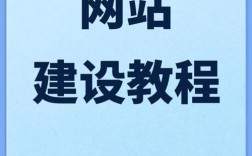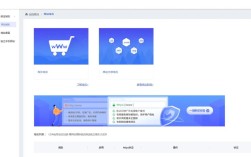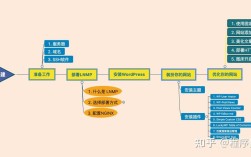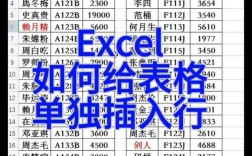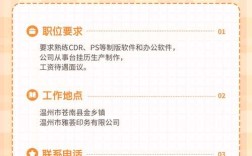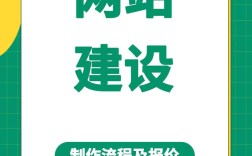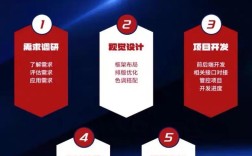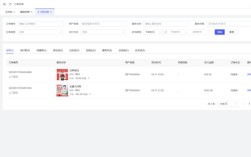使用Word制作招聘文档是HR日常工作中常见的需求,一份专业的招聘文档不仅能清晰传达岗位信息,还能体现公司形象,以下是详细的操作步骤和内容建议,帮助您高效完成招聘文案的制作。
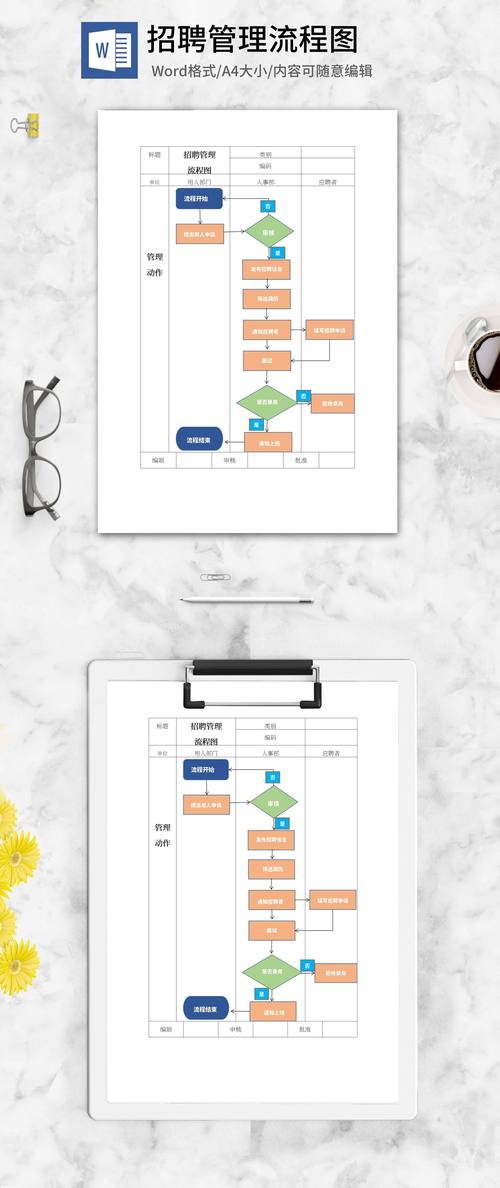
打开Word文档,新建一个空白文档,在开始制作前,建议先设置页面布局,点击“布局”选项卡,选择“页边距”,根据需要调整上下左右边距,通常设置为上下2.54厘米、左右3.17厘米,确保文档内容不会过于拥挤或稀疏,在“纸张大小”中选择“A4”,这是最常用的文档规格。
设计文档的整体框架,一份完整的招聘启事通常包含标题、公司简介、招聘岗位、岗位职责、任职要求、福利待遇、联系方式等部分,可以使用Word的“样式”功能统一格式:选中标题文字,点击“开始”选项卡中的“标题1”样式,设置合适的字体(如微软雅黑二号加粗)和颜色(如公司主题色);正文部分选择“正文”样式,设置字体为宋体或微软雅黑,字号为小四,行距调整为1.5倍,提升阅读体验。
对于公司简介部分,建议简要介绍公司背景、业务范围、企业文化和发展愿景,突出公司优势,吸引候选人,可以使用项目符号列表,让内容更条理清晰,在“插入”选项卡中选择“符号”-“项目符号”,选择简洁的圆点或方形符号。
招聘岗位和岗位职责是核心内容,建议使用表格呈现,使信息更直观,点击“插入”选项卡,选择“表格”,根据需求创建行和列,制作一个招聘岗位表,包含“岗位名称”“招聘人数”“工作地点”“薪资范围”等列;岗位职责表可包含“主要职责”和“具体描述”两列,在表格中填写内容时,注意使用简洁的语言,避免冗长,选中表格后,可在“表格设计”选项卡中调整表格样式,如添加底纹、设置边框样式,建议选择简洁的样式,避免过于花哨影响阅读。
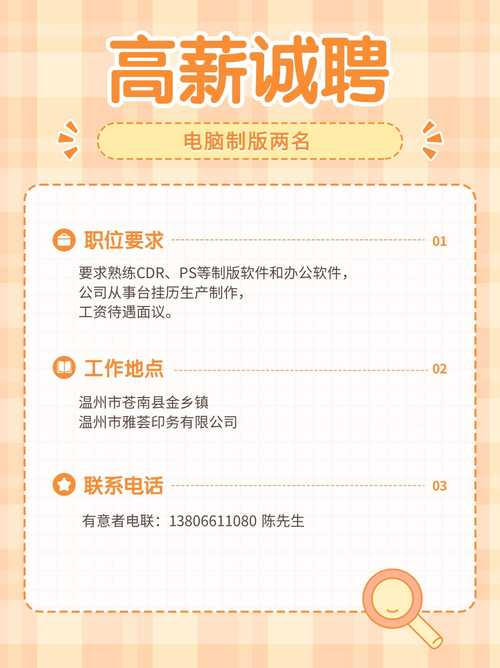
任职要求部分需明确列出学历、专业、工作经验、技能证书等硬性要求,以及性格特质、沟通能力等软性要求,可分点说明,使用“项目编号”功能(“开始”选项卡-“段落”-“编号”),让要求更清晰。“1. 本科及以上学历,计算机相关专业;2. 3年以上相关工作经验,熟悉Java编程语言;3. 具备良好的沟通能力和团队协作精神。”
福利待遇是吸引候选人的重要部分,可列举五险一金、带薪年假、节日福利、培训机会等,使用图标或符号增强视觉效果,在“插入”选项卡中选择“图标”,搜索“保险”“假期”等关键词,插入相应图标,配合文字说明。
联系方式部分需包含招聘邮箱、电话、公司地址及网址,建议放在文档末尾,并加粗显示,若需添加公司Logo,点击“插入”选项卡-“图片”,选择Logo图片文件,调整大小和位置,通常放在标题右侧或页面顶部。 编辑后,需检查格式是否统一,是否有错别字或语法错误,点击“审阅”选项卡,使用“拼写和语法”功能进行检查,确认无误后,可保存为Word文档(.docx格式)或PDF格式(点击“文件”-“另存为”,选择“PDF”),方便发送和打印。
相关问答FAQs
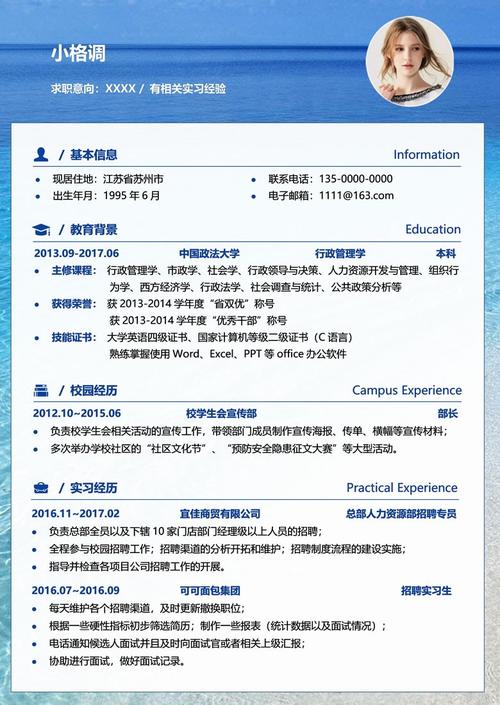
-
问:如何在Word中制作带格式的招聘表格,使其更美观?
答:首先插入表格并输入内容,选中表格后点击“表格设计”选项卡,选择“表格样式库”中的预设样式(如“网格表”或“清单表”),可调整“底纹”颜色(建议浅色系,如浅灰或浅蓝)和“边框”样式(如细实线),若需突出表头,可单独选中表头行,设置加粗字体和深色底纹,使表格层次分明。 -
问:招聘启事发布前需要检查哪些细节?
答:首先检查文字内容,确保岗位职责、任职要求等信息准确无误,无错别字或语法错误;其次检查格式,如字体、字号、行距是否统一,表格对齐是否规范;最后确认联系方式(邮箱、电话等)是否正确,避免因信息错误导致候选人无法联系,建议请同事交叉检查,或打印预览,查看整体排版效果。